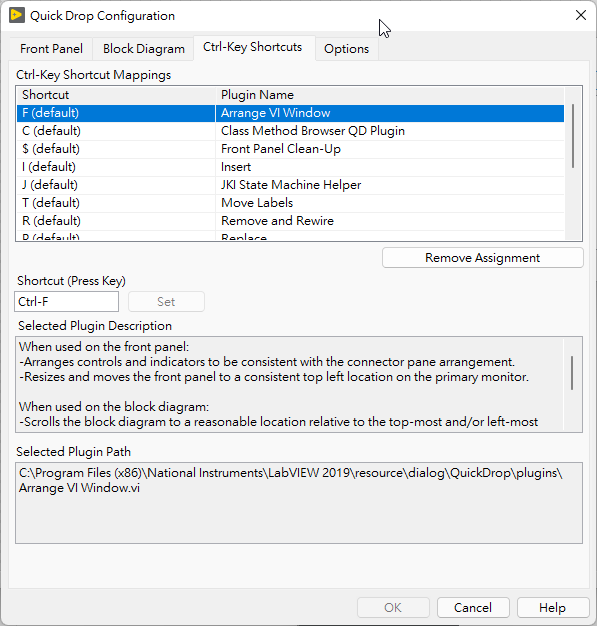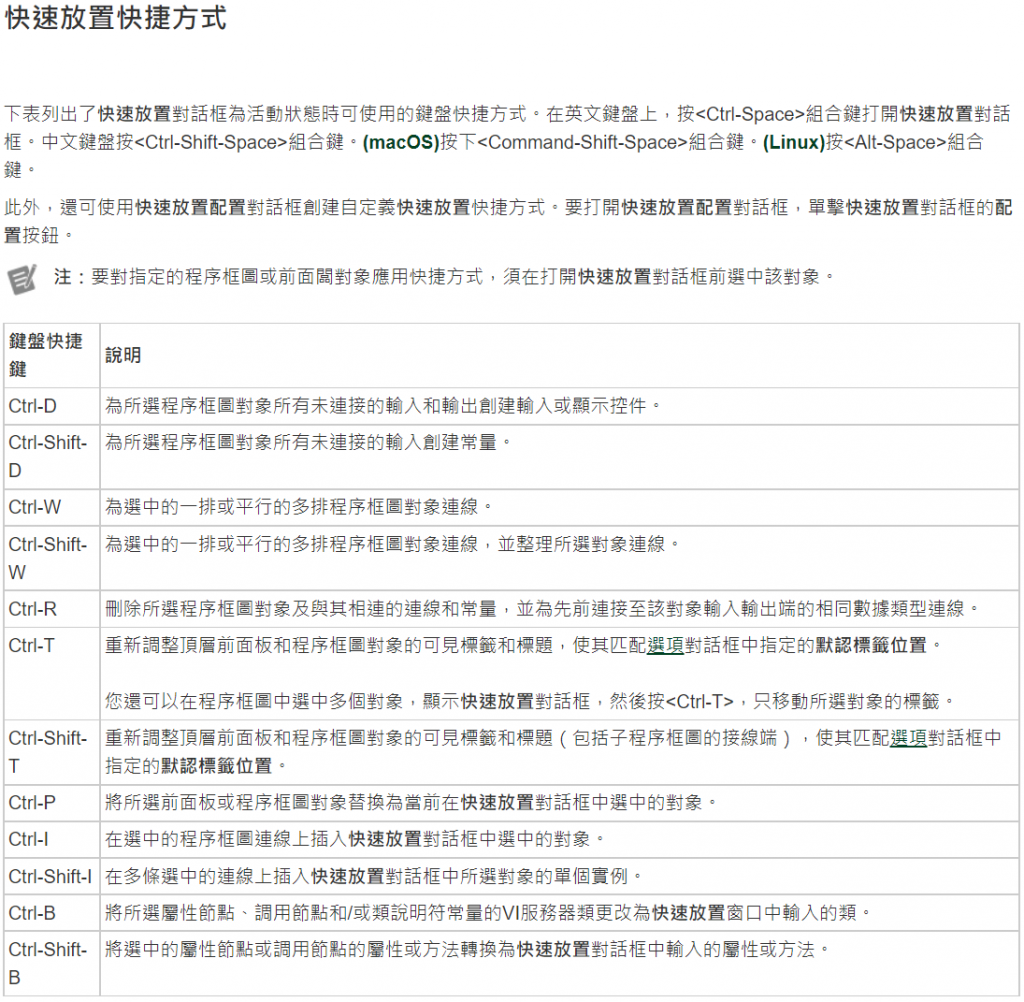使用步驟
1. 點選要調整視窗
2. Ctrl+Shift+空白鍵
3. 等Quick Drop視窗出現後,再按Ctrl+F
4. 視窗就物件範圍進行調整且移動到左上角落
標籤: Quick Drop
LabVIEW 技巧 – Quick Drop之Ctrl+T,移動物件Label
1. 點選要改變Label的物件後
2. Ctrl+Shift+空白鍵
3. 等Quick Drop視窗出現後,再按Ctrl+T
4. 所有物件就會完成Label搬移的作業,Control項的Label會移動到控制物件的左邊,Indication項的Label會移動到顯示物件右側。
LabVIEW 技巧 – Quick Drop之Ctrl+D,產生節點物件
我的Quick Drop快速鍵定義為Ctrl+Shift+空白鍵。
我常使用情境為當寫好功能VI時,都會進單元測試,創造Unit Test VI就不用一個一個建立節點物件。
我的使用步驟如下:
1. 點選要測試的VI
2. 按下”Ctrl+Shift+空白鍵”
3. 按下”Ctrl+D”
4. 進行VI單元測試
LabVIEW 技巧 – Quick Drop之Ctrl+W,快速接線。
我的Quick Drop快速鍵定義改為“Ctrl+Shift+空白鍵”。
使用步驟
1. 點選要連接的兩個物件後
2. Ctrl+Shift+空白鍵
3. 等Quick Drop視窗出現後,再按Ctrl+W
4. 兩個物件就會完成接線
LabVIEW 技巧 – Quick Drop之快速鍵列表
我的Quick Drop快速鍵定義改為Ctrl+Shift+空白鍵。
然後再搭配下列快速鍵,就可以減少接線及拖拉物件時間。
每個寫程式步驟少個2-10秒,一天下來也可以省好幾分鐘哦。